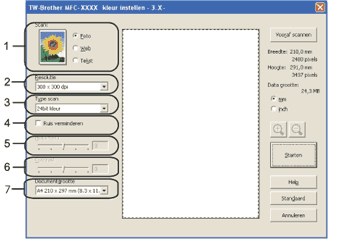De software Brother MFL-Pro Suite wordt geleverd met een TWAIN-compatibele scannerdriver. TWAIN-drivers voldoen aan het algemene universele protocol voor communicatie tussen scanners en applicaties. Dit betekent dat u niet alleen beelden rechtstreeks kunt scannen naar de PaperPort™ 11SE-viewer die door Brother met de machine is meegeleverd, maar dat u ook beelden rechtstreeks naar honderden andere softwareapplicaties kunt scannen, als deze toepassingen scannen met TWAIN ondersteunen. Het betreft hier populaire programma’s, zoals Adobe® Photoshop®, Adobe® PageMaker®, CorelDraw® en vele andere toepassingen.
Een document naar de pc scannen
U kunt op twee manieren een hele pagina scannen. U kunt de ADF (automatische documentinvoer) of de glasplaat gebruiken.
| 1 | Plaats uw document. |
| 2 | Start de ScanSoft™ PaperPort™ 11SE-software die is geïnstalleerd tijdens de installatie van MFL-Pro Suite voor het scannen van een document.  Opmerking | | De scaninstructies in deze handleiding zijn bedoeld voor gebruikers van ScanSoft™ PaperPort™ 11SE. De stappen voor het scannen kunnen variëren bij het gebruik van andere softwaretoepassingen. |
|
| 3 |
Klik op Bestand en vervolgens op Scannen of foto ophalen... U kunt ook op de knop Scannen of foto ophalen klikken.
Het deelvenster Scannen of foto ophalen wordt aan de linkerkant van het scherm weergegeven. |
| 4 | Klik op de knop Selecteren. |
| 5 | Selecteer de gebruikte scanner in de lijst Beschikbare Scanners.  Opmerking | | Selecteer TWAIN: TW-Brother MFC-XXXX (TWAIN: TW-Brother DCP-XXXX) of TWAIN: TW-Brother MFC-XXXX LAN (TWAIN: TW-Brother DCP-XXXX LAN). |
|
| 6 | Schakel in het deelvenster Scannen of foto ophalen het selectievakje Scannerdialoogvenster weergeven in. |
| 7 | Klik op Scannen. Het dialoogvenster Kleur instellen verschijnt. |
| 8 | Kies, indien nodig, de volgende instellingen in het dialoogvenster voor het instellen van de scanner: | • | Scan (Beeldtype) (1) | | • | Resolutie (2) | | • | Type scan (3) | | • | Ruis verminderen (4) | | • | Helderheid (5) | | • | Contrast (6) | | • | Documentgrootte (7) |
|
| 9 | Klik op Starten. Nadat het scannen is voltooid, klikt u op Annuleren om terug te keren naar het venster PaperPort™ 11SE.  Opmerking | | Als u een documentgrootte hebt gekozen, kunt u het te scannen gedeelte bijsnijden door er met de linkermuisknop op te klikken en het te verslepen. Dit is nodig wanneer u tijdens het scannen een deel van het beeld wilt bijsnijden. (Zie Vooraf scannen om een gedeelte bij te snijden.) |
|